在处理包含身份证号码的 Excel 表格数据时,常常需要从中提取出对应的出生年月信息,借助 Text 和 Mid 这两个函数的配合使用,能够高效且准确地实现这一目的,以下是详细介绍。
一、函数及思路概述
1. Mid 函数
Mid 函数在提取出生年月这一操作中起着关键的信息提取作用。我国现行的身份证号码编排规则中,从第 7 位开始,连续 8 位数字代表的就是出生年月日的信息。Mid 函数的功能是从文本字符串中指定的起始位置提取指定长度的字符,其语法结构为“Mid(文本字符串,起始位置,长度)”。在提取出生年月的场景下,文本字符串就是存放身份证号码的单元格内容(示例中为 C3,实际操作中根据真实存放位置调整),起始位置设定为 7(因为要从身份证号码的第 7 位开始提取),长度为 8(刚好对应出生年月日的 8 位数字长度),通过 Mid 函数就能准确地从身份证号码里获取到代表出生年月日的这 8 位数字,为后续将其转换为日期格式做好准备。
2. Text 函数
虽然通过 Mid 函数提取出了 8 位数字,但这仅仅是数字形式,还不能直接作为日期格式的数据进行后续的日期相关操作(比如按日期排序、筛选等),也不符合我们日常查看出生年月的习惯格式,所以需要将其转换为日期格式,这时 Text 函数就派上用场了。Text 函数的主要功能是根据指定的数字格式将数值转换为文本,其语法结构为“Text(数值,格式代码)”。在这里,数值就是通过 Mid 函数提取出来的那 8 位代表出生年月日的数字,格式代码“00 - 00 - 00”则规定了要将这些数字转换为类似“年 - 月 - 日”的日期格式(具体显示格式会根据 Excel 的默认日期设置有所微调,但整体是符合日期展示逻辑的),通过 Text 函数的转换,就能让提取出来的数字以我们期望的日期格式呈现,方便查看和进行后续的数据处理操作。
二、操作方法
当我们想要依据身份证号码提取对应的出生年月并在目标单元格中显示结果时,就在目标单元格中输入公式“=TEXT(MID(C3,7,8),"00 - 00 - 00")”。这里的目标单元格通常可以选择紧邻身份证号码列的空白单元格,便于直观地查看每个身份证号码对应的出生年月信息。
例如,假设 C3 单元格中存放的身份证号码为“123456789012345678”,在执行“=TEXT(MID(C3,7,8),"00 - 00 - 00")”这个公式运算时,首先 Mid 函数会从 C3 单元格的身份证号码中提取第 7 位到第 14 位的 8 位数字“19901231”,然后 Text 函数按照“00 - 00 - 00”的格式代码,将这 8 位数字转换为“1990 - 12 - 31”的日期格式,并将“1990 - 12 - 31”显示在目标单元格中,代表该身份证号码对应的人员出生年月为 1990 年 12 月 31 日。按照同样的方法,对表格中其他存放身份证号码的单元格对应的目标单元格输入此公式,就能批量提取出所有人员的出生年月情况了,方便在员工信息整理、人口统计等各类涉及身份信息和日期数据的处理场景中使用,让数据处理更加便捷、准确,同时也使数据呈现更加符合日常查看和分析的习惯。
操作动图演示:
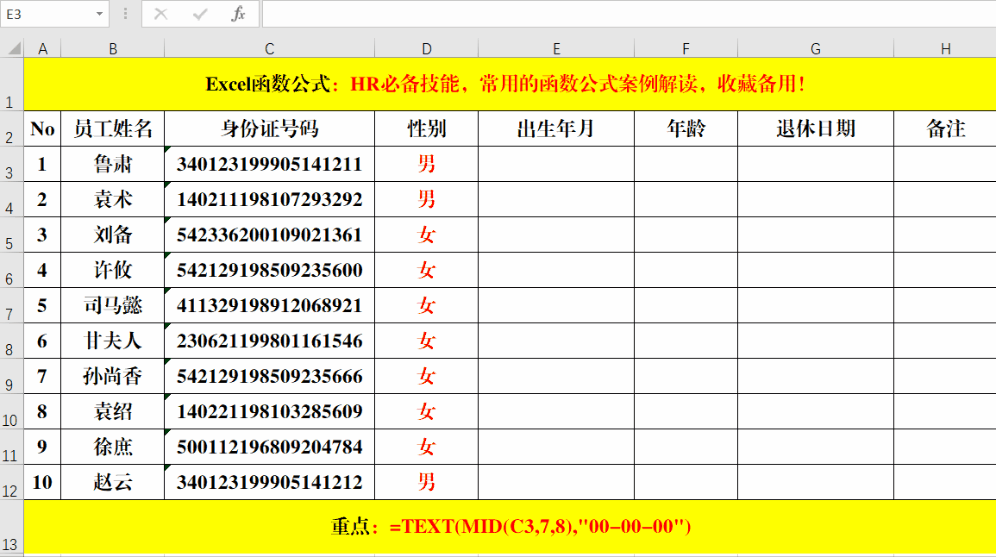
通过掌握上述利用Text + Mid函数组合提取出生年月的公式以及理解其背后的函数逻辑,就能在 Excel 中轻松地依据身份证号码来提取对应的出生年月信息。









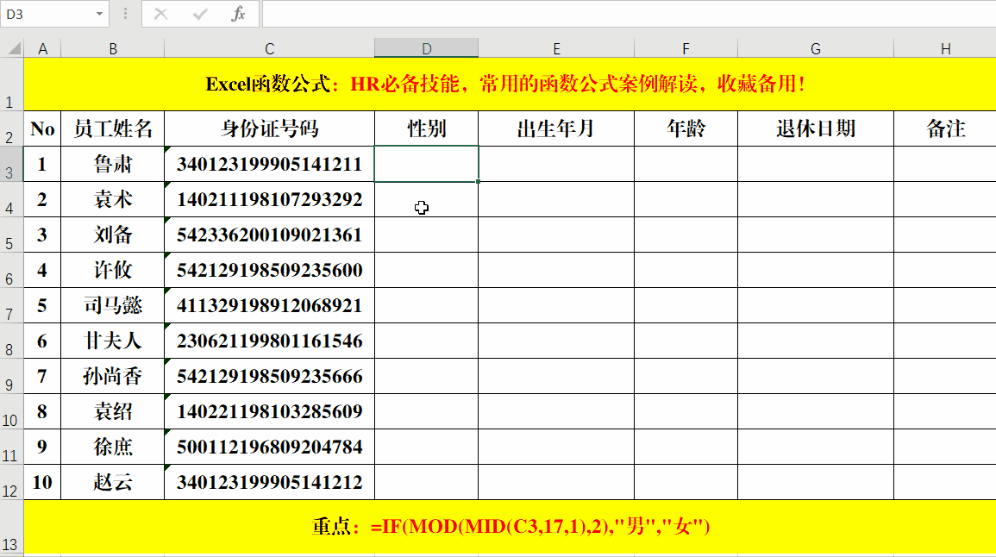
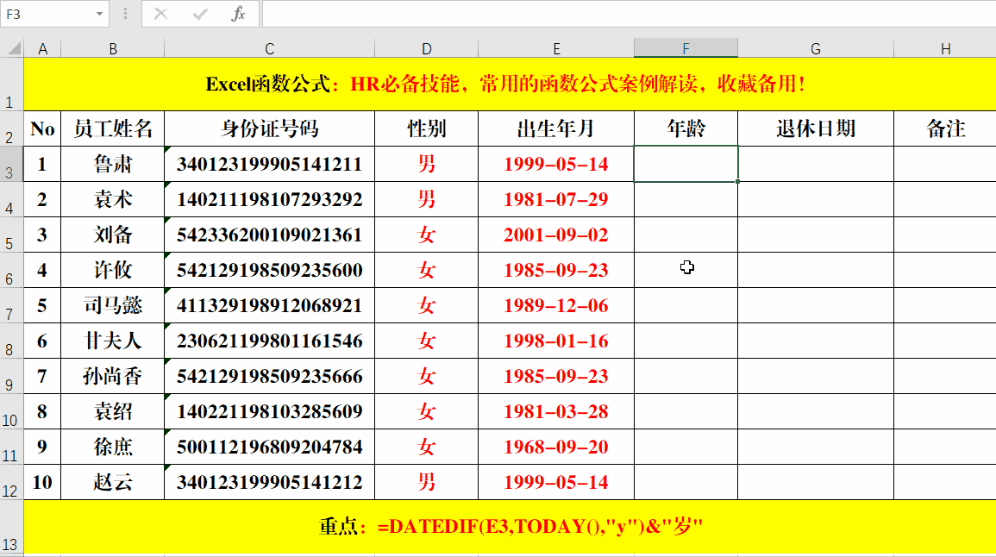
评论 (0)